在平时工作学习中,我们经常需要与朋友分享各种文件资源,而115网盘作为一款功能强大的云存储工具,为我们提供了方便快捷的文件分享方式。许多用户还不懂115网盘如何分享文件,
在平时工作学习中,我们经常需要与朋友分享各种文件资源,而115网盘作为一款功能强大的云存储工具,为我们提供了方便快捷的文件分享方式。许多用户还不懂115网盘如何分享文件,其实方法不难,本文将详细介绍115网盘怎么分享文件给好友下载的方法,帮助大家更好地利用这一工具,实现文件的快速共享。
方法步骤:
1、先在电脑中找到115网盘,点击打开该软件,然后在网盘左侧列表中点击文件选项,再点击文件首页。
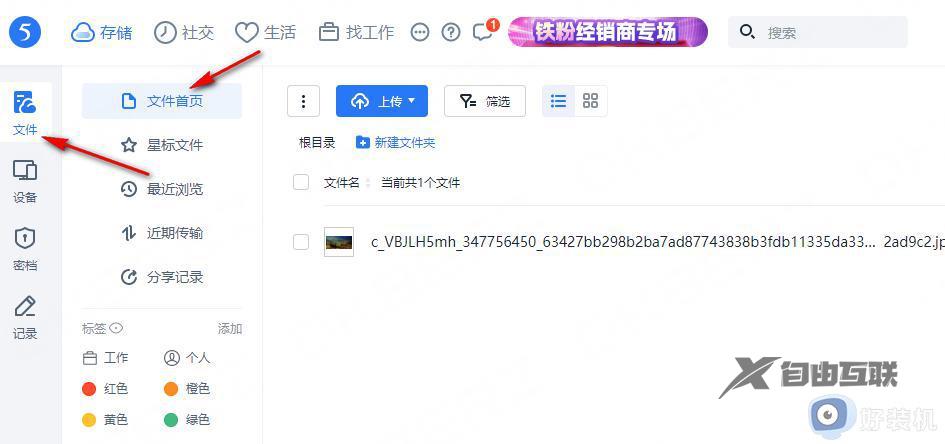
2、在文件页面中,我们找到自己想要分享的文件,勾选该文件再点击分享选项。
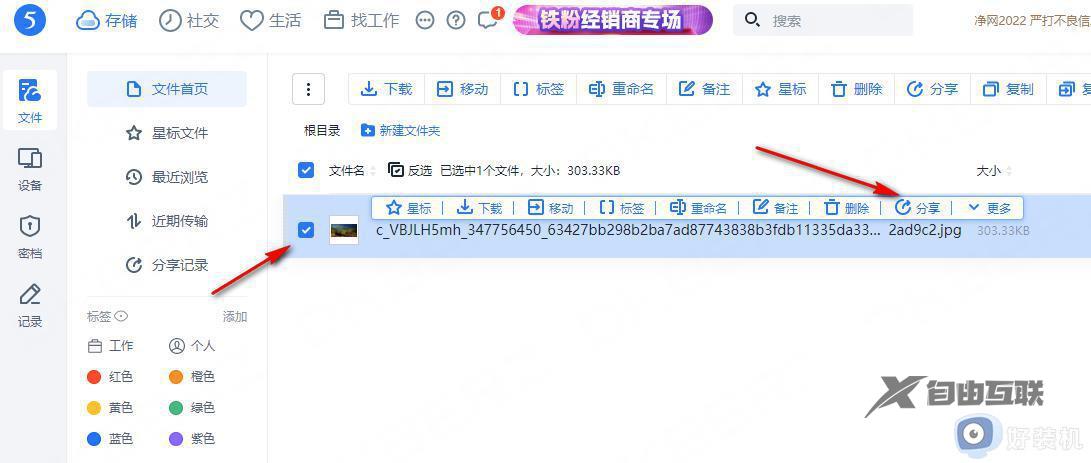
3、点击分享选项之后,我们在弹框中勾选阅读并同意,然后点击确定选项。
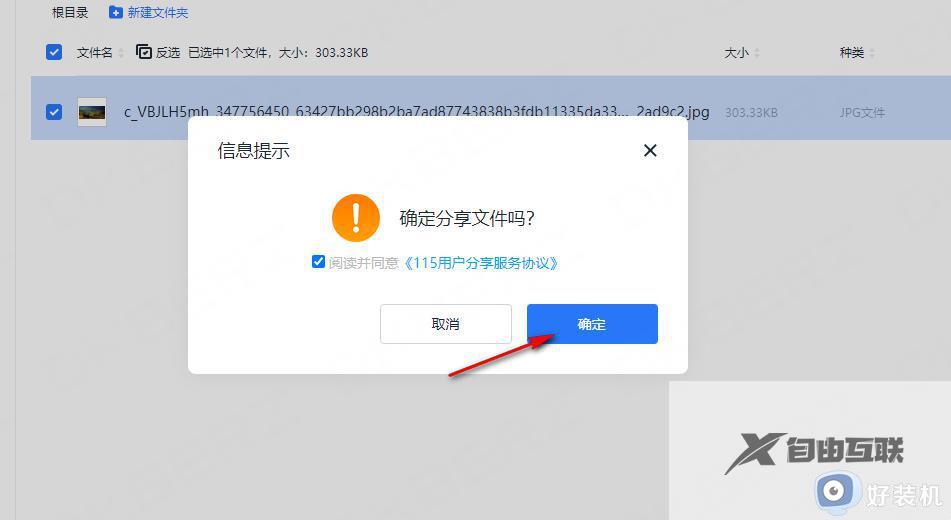
4、进入分享文件页面之后,我们在该页面中先设置好有效期,然后在访问码处,我们可以点击自定义访问码选项,进入自定义页面进行访问码设置。
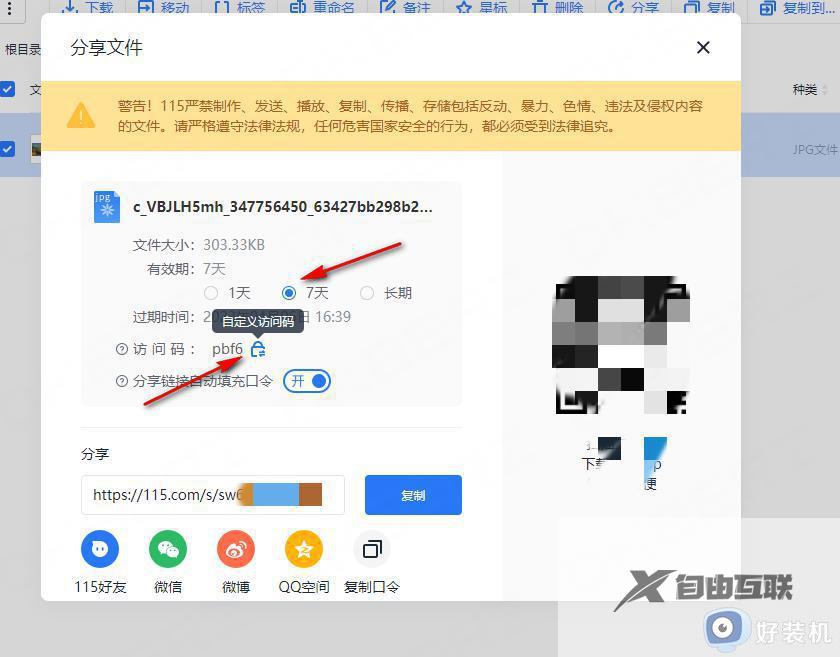
5、完成分享设置之后,我们在分享文件页面中可以直接点击复制选项,将链接进行复制,也可以在先发个选择一种分享方式。
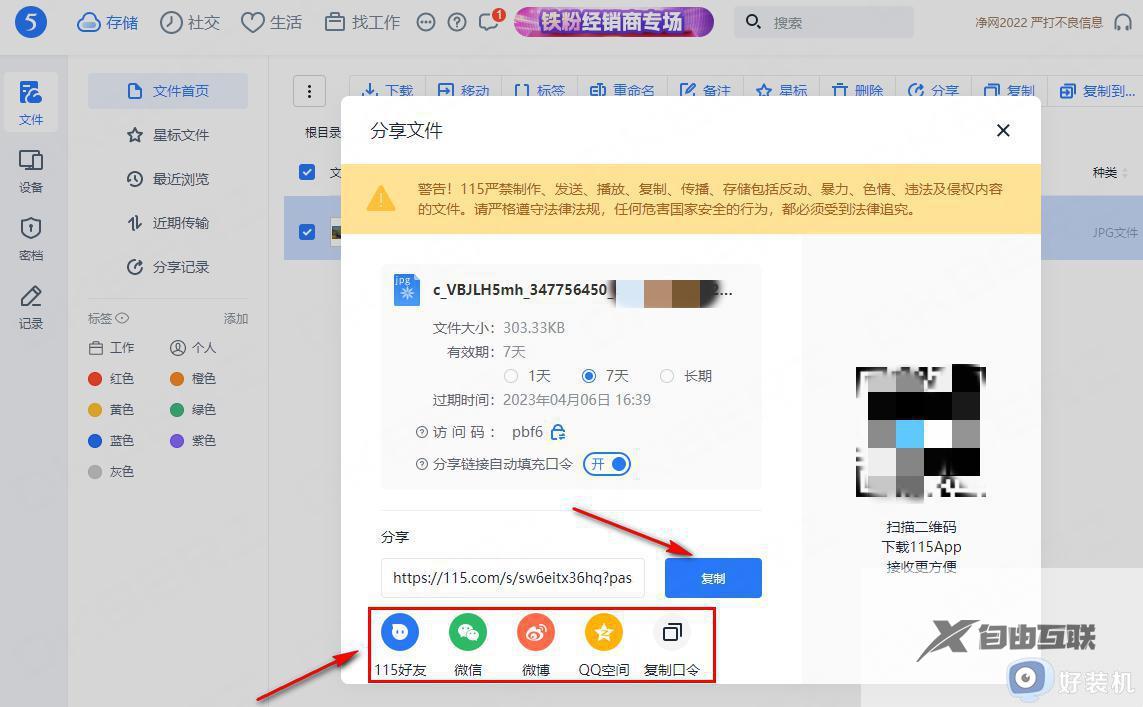
以上就是115网盘分享文件给好友下载的全部内容,有需要的用户可以按照以上步骤进行操作,希望能对大家有所帮助。
【文章转自韩国多IP服务器 http://www.558idc.com/krzq.html 复制请保留原URL】